Dejar caer el teléfono para la configuración de Android a fábrica

- 4204
- 537
- Rosario Atencio
El sistema operativo Mobile Android se posiciona como una herramienta conveniente para resolver una variedad de problemas cotidianos a través del teléfono. Sin embargo, ella, como cualquier otro software complejo, no está privada de deficiencias, se vuelve caprichosa con el tiempo, aterrorizando a los propietarios con papas frecuentes, errores y otros problemas.

La forma más cardinal, diseñada para deshacerse de todos estos "caprichos" de un teléfono inteligente, se considera arrojada a configuraciones de fábrica. Esta operación también se realiza antes de vender un dispositivo antiguo. Algunos usuarios realizan este procedimiento con bastante frecuencia y conocen todos sus matices, pero para la mayoría es "Terra Incognita", y tenemos la intención de compensar esta brecha en su conocimiento.
Cuando puede ser necesario descargar la configuración de fábrica
Llamamos a una de las razones comunes: vender un teléfono en el mercado secundario. Si desea guardar un dispositivo móvil de trazas de su actividad económica, puede intentar hacerlo manualmente, eliminando numerosas cuentas sin garantía de que lo hará por completo. Es mucho más fácil pasar 10 minutos y restablecer el teléfono junto con todas las configuraciones y aplicaciones instaladas.
La segunda razón común son los frenos fuertes en la operación del dispositivo. Por lo general, este es el resultado de la obstrucción de la memoria del teléfono inteligente con basura diferente: los restos de programas no completamente remotos, sus datos, de los cuales los productos de personal del sistema operativo ya no pueden librarse.
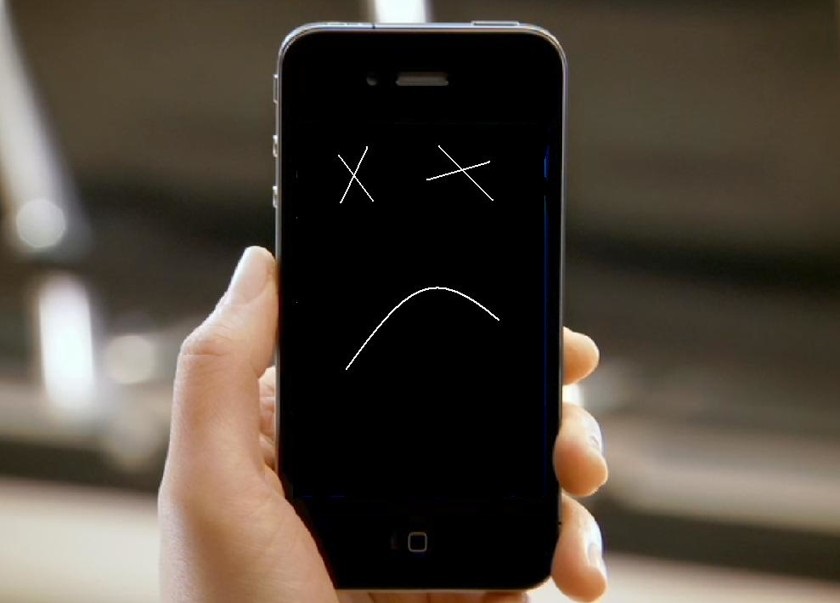
Finalmente, puede ser necesario un reinicio si olvida o ha perdido la contraseña de desbloqueo, o si, como resultado de sus actividades de ebullición para instalar firmware fresco o alternativo, el dispositivo se convirtió en un "ladrillo".
IMPORTANTE. Dado que el reinicio duro es una limpieza completa del teléfono, instalar el sistema "desde cero", debe comprender que perderá la lista de contactos y correspondencia, y la lista completa de aplicaciones instaladas, y todas sus contraseñas, y inicio de sesión. Por lo tanto, antes de realizar esta operación, es necesario hacer una copia de seguridad de datos importantes.Reiniciar a través del menú del teléfono inteligente
Si está interesado en lo más fácil de soltar el dispositivo Android a la configuración de fábrica, entonces la respuesta es antes que usted. Este método no requiere memorizar combinaciones clave o códigos largos. Todo lo que necesita es adherirse a la secuencia de acciones que consisten en varios pasos simples.
Entonces, un algoritmo de paso por paso, cómo tirar un teléfono inteligente debajo de Android a la configuración de fábrica:
- Vamos a la "configuración" (generalmente el icono de este modo se encuentra en el menú principal o en la pantalla principal);
- Seleccione el elemento del menú "Restauración y restablecimiento" (en algunos teléfonos se puede llamar de manera diferente, por ejemplo, "Archivos y restablecimiento");
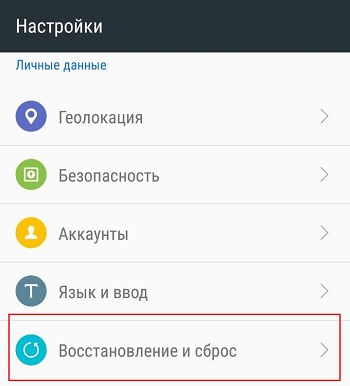
- Para restablecer completamente Android, seleccione la sección "Restablecer", y en ella hacemos clic en el botón "Restablecer Tarks";
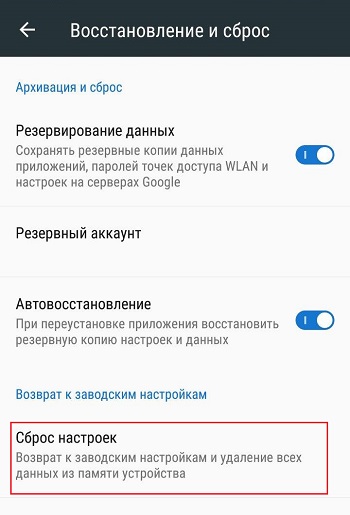
- Después de eso, el sistema operativo advertirá que esta operación conducirá a la pérdida de los datos personales del usuario y deberá confirmar su elección;
- El proceso de eliminación de datos puede durar bastante tiempo, después de lo cual el teléfono reiniciará "en forma pura".
Reinicio completo en los códigos de servicio de Android
Si la primera forma se puede llamar la menos difícil, esta es la más rápida: no hay caminatas en el menú y presione, solo introduzca una cierta combinación de símbolos llamado código de servicio. La entrada se lleva a cabo en un conjunto de un número de teléfono, el código generalmente consiste en números y personajes oficiales disponibles en un teclado virtual digital.
En principio, si lo intenta, puede recordar la combinación de su modelo (puede variar según la marca e incluso dentro de la misma marca, así como dependiendo de la versión del sistema operativo).
En particular, puede revertir los teléfonos Samsung hasta la configuración de fábrica utilizando una combinación*#*#7780#*#. Si ella no funcionó, debe probar el set*2767*3855#o*#*#7378423#*#*. Estas combinaciones funcionan tanto para teléfonos inteligentes como para teléfonos con botones. Puede aclarar el código de servicio en el sitio del fabricante de gadgets.
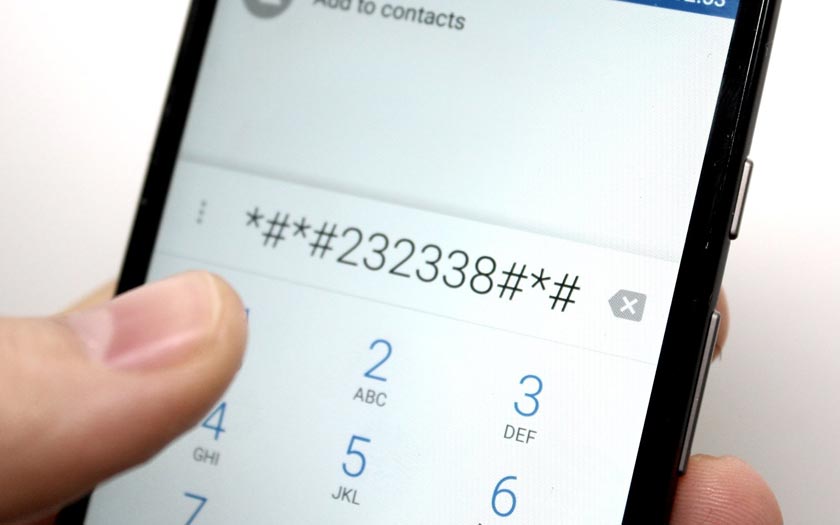
Después de la entrada de tal combinación de símbolos, el restablecimiento de la configuración se inicia, lo que terminará de manera estándar: reiniciar el dispositivo móvil.
Configuración de Android a través del menú de recuperación
En algunos casos, no será posible usar los consejos anteriores descritos. Por ejemplo, si en la etapa de inclusión, el dispositivo se congela o no se enciende en absoluto, aunque es físicamente útil. En tales casos, el uso del menú de recuperación ayuda, lo que permitirá que el teléfono inteligente regrese al estado en el que estaba en el momento de la compra.
Para llamar a dicho menú y, por lo tanto, devolver la configuración de fábrica al teléfono, debe usar una combinación especial de botones. Dado que hay pocos en el teléfono, generalmente estos son los botones de ajustar el nivel de sonido (puede haber dos u Oda con una reacción diferente hacia arriba y hacia abajo), combinados con el botón para encender el dispositivo. La combinación más popular es "reducir el volumen" más "potencia". A menudo hay una combinación de "potencia" + "hogar" + "aumentar el volumen". Para que la combinación funcione, debe hacer clic en todos los botones y mantener presionado durante unos 5 segundos.
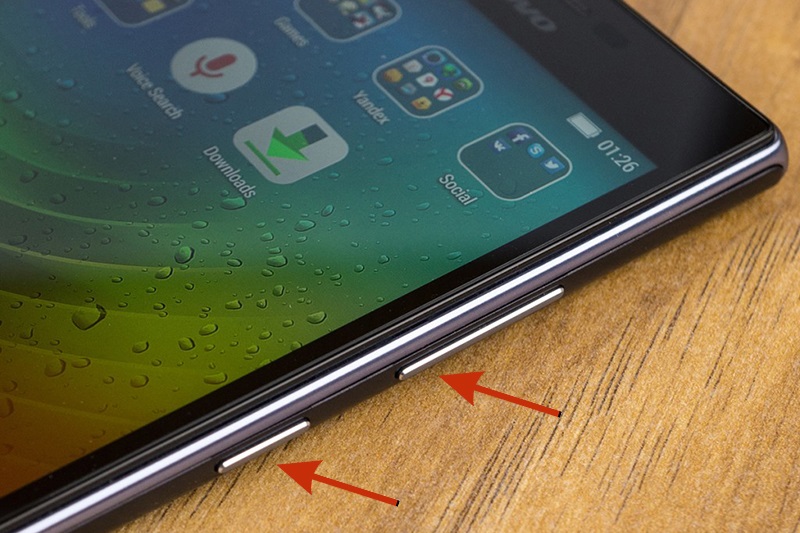
Cuando aparezca el menú de recuperación en la pantalla, deberá moverse con los botones de control de volumen y confirmar la elección del botón de encendido ("encender"). En casos raros, el menú oficial funciona a través del sensor, que facilita su uso.
Entonces, describimos el algoritmo cómo restaurar la configuración de fábrica del teléfono inteligente Android:
- Después de la aparición del menú de recuperación, seleccione la línea "Borrar EMMC" (el nombre puede ser diferente, por ejemplo, Flash, a veces se encuentra la inscripción de RESET de datos/fábrica);
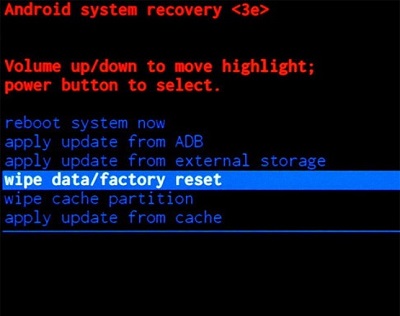
- Confirmamos nuestras acciones presionando el botón "Sí";
- Después del final de la descarga, hacemos clic en el elemento del "sistema de reinicio".

Tenga en cuenta que puede usar el menú oficial para otros fines, y no es necesario cuando el teléfono no funciona.
Consideremos ahora cómo se lleva a cabo este procedimiento dependiendo de la marca del teléfono inteligente.
ASUS, Acer
Potencia + reducir el volumen;
Lenovo
Aumentar el volumen + reducir el volumen + potencia.
Hay una segunda opción: el botón de encendido debe mantenerse hasta que aparezca la vibración, luego presione el botón de ajuste de sonido varias veces en la dirección de ampliación.
Huawei
Reducir el volumen + potencia. Mantenga los botones presionados por más tiempo de lo habitual: unos 10 segundos.
La segunda opción es sujetar el botón de control de volumen en el medio y retener durante 10 segundos. Cuando aparece el logotipo, se libera el botón de encendido y los ajustes de volumen: continuamos manteniendo manteniéndose. Tan pronto como aparece el icono del logotipo en la pantalla, el botón de control de volumen debe moverse y liberarlo cuando aparezca una tira verde, lo que indica el final de la carga.
Lg
Reducir el volumen + potencia. Cuando aparezca el logotipo, libere ambos botones, después de una segunda pausa, haga clic nuevamente y continúe manteniendo presionado hasta la entrada a la recuperación.
Samsung
Inicio + aumento de volumen + potencia.
Reducción de volumen + potencia.
Sony
Aumento de volumen + potencia.
El algoritmo es especial aquí: el teléfono inteligente debe estar conectado a la red, lo que indicará un LED verde. Luego haga clic con cuidado en el orificio de reinicio, espere a que la pantalla se ilumine. Inmediatamente presiono el botón de encendido durante unos segundos, dejo ir y haga clic en un botón de volumen un par de veces.
Prestigio
Aumento de volumen + potencia.
Quizás se requerirá la acción opuesta:
Reducción de volumen + potencia.
Xiaomi
Aumento de volumen + potencia. Solucionamos el botón de encendido después de iluminar la pantalla, mantenga presionado el volumen hasta que aparezca el menú oficial.
Como puede ver, para pasar a la configuración de fábrica del teléfono inteligente, deberá recordar cómo ingresar al modo de recuperación para un modelo específico.
otros metodos
Restablecer duro usando FastBoot
La configuración de restablecimiento en los dispositivos Android se puede realizar a través de una computadora utilizando la utilidad de FastBoot. Para hacer esto, debe instalar los controladores en la computadora, si es necesario, después de lo cual para conectar el dispositivo a la computadora. Algunas marcas de teléfonos inteligentes requieren cargar el dispositivo en el mismo modo antes de realizar la operación si está disponible o desbloquear el gestor de arranque. La última acción sobre teléfonos inteligentes se realiza de diferentes maneras. Por ejemplo, los teléfonos Nexus se traducen a este modo mediante el desbloqueo OEM de FastBoot, los dispositivos de píxeles: ingresar la configuración de los desarrolladores, elegir un punto de desbloqueo OEM e ingresar FastBoot Flashing Uplock.
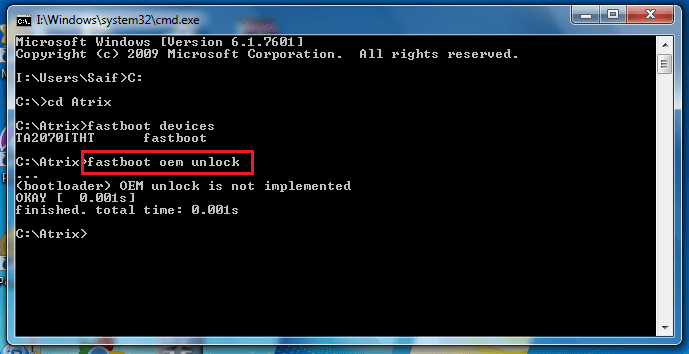
Para otros modelos, debe recibir un código especial emitido en el sitio del fabricante para desbloquear el cargador de arranque.
La traducción del teléfono inteligente al modo FastBoot se puede implementar de varias maneras:
- estándar, presionando los botones, como se describe en la sección anterior;
- conectarse a una computadora activando el modo de medición del teléfono a través de una conexión USB.
En el último caso, en una PC debe marcar el cargador de arranque de reinicio ADB en la línea de comando y confirmado presionando Enter. Después de eso, el gadget estará disponible para varias acciones, incluida la recarga o la eliminación de las instalaciones de los usuarios. Dado que queremos restablecer nuestro dispositivo en la configuración de fábrica, realizamos el comando FastBoot Borase UserData. En algunos teléfonos, para demoler los datos antiguos, solo marque Fastboot -W.
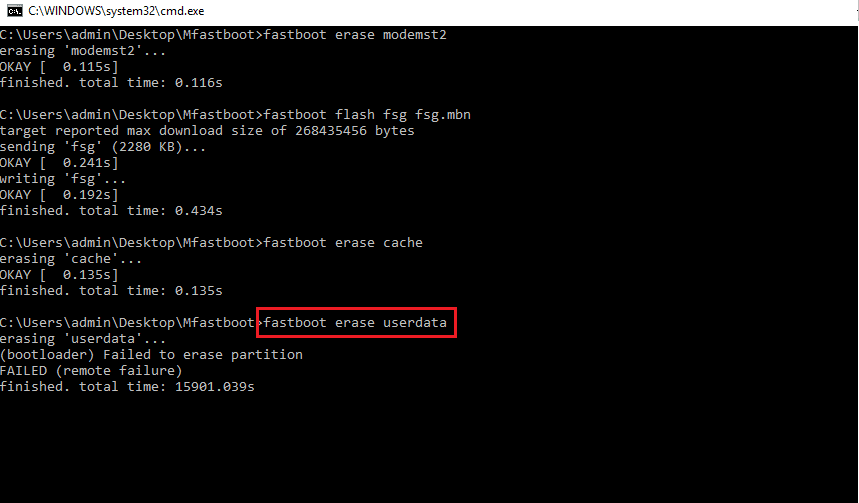
Después de eso, debe reiniciar el teléfono móvil escribiendo FastBoot reiniciar en la computadora.
Uso del servicio "Encuentra el dispositivo"
Google tiene un servicio de "dispositivo de búsqueda" en su activo, cuyo objetivo principal es la búsqueda de un teléfono perdido. Pero con su ayuda, resulta que puede volver a la configuración de fábrica. Esto requerirá la conexión a Internet. El algoritmo de procedimiento:
- Ejecute el navegador, vaya a Google.Com e iniciar sesión;
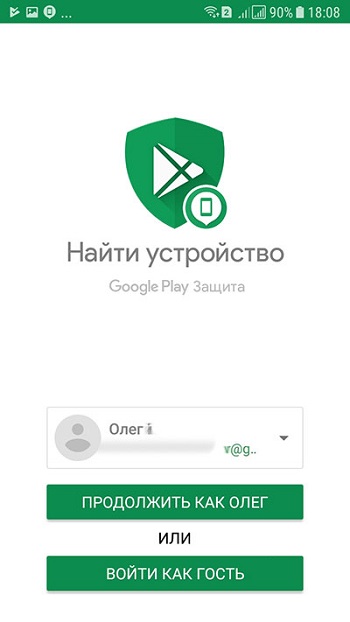
- El servicio encontrará gadgets adjuntos a su cuenta;
- Seleccione el dispositivo correcto y haga clic en el elemento "Limpie los datos";
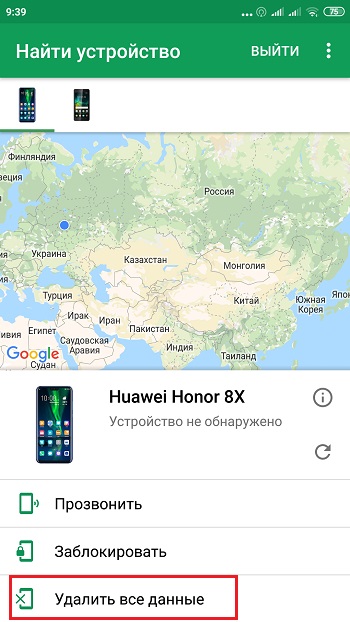
- Se necesitará doble confirmación de la operación;
- Espere para su finalización, reinicie el teléfono inteligente.
Uso de la utilidad de recuperación TWRP
Dado que esta aplicación no está incluida en el sistema operativo, debe descargarse e instalarse. La diferencia entre el uso de la utilidad de otros métodos es la capacidad de restablecer las secciones individuales del sistema de archivos.
Cómo trabajar con TWRP Recovery:
- Lanzamos la utilidad;
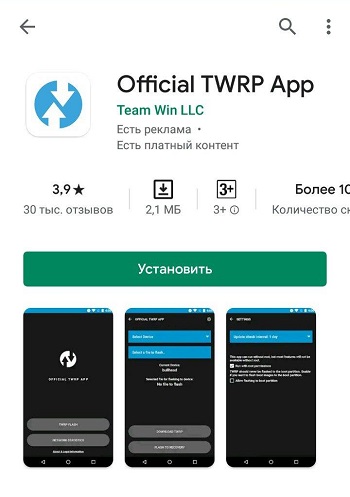
- En el menú principal, seleccione el elemento de borrado;
- Si sus planes incluyen una devolución completa a las instalaciones de fábrica, seleccione el reinicio de fábrica instalando el interruptor a una posición activa (tirando de la derecha);
- Para formatear secciones específicas, seleccione la opción Avanzada de borrado;
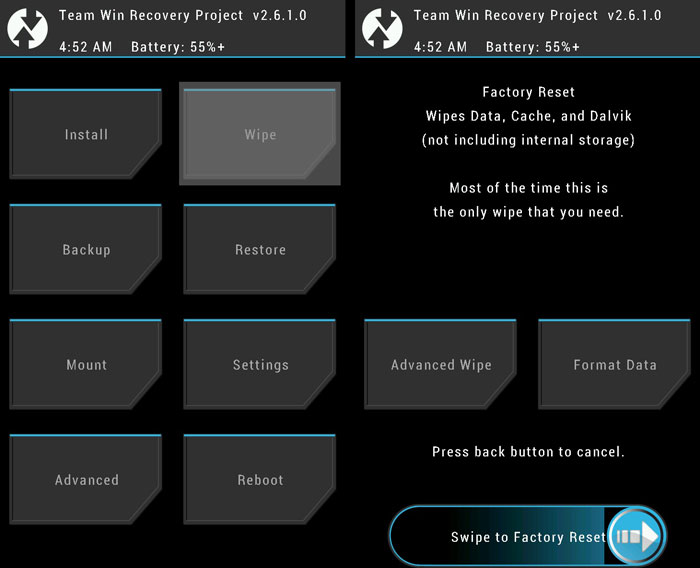
- Marque las secciones necesarias y realice la pila a la derecha;
- Después del final de la operación, reinicie el teléfono inteligente seleccionando el elemento del sistema de reinicio.
Como siempre, estamos esperando sus comentarios sobre la descarga de teléfonos Android a las instalaciones de fábrica.
- « ¿Es posible deshabilitar la publicidad en uTorrent y cómo hacerlo?
- Cómo evitar el bloqueo de VK, Yandex y sus compañeros de clase en Ucrania »

